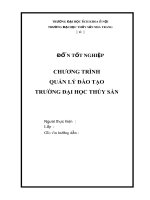ĐỒ án CHƯƠNG TRÌNH QUẢN lý cán bộ
Bạn đang xem bản rút gọn của tài liệu. Xem và tải ngay bản đầy đủ của tài liệu tại đây (2.18 MB, 51 trang )
Ketnooi.com vì sự nghiệp giáo dục
Mở đầu
“Quản lý cán bộ” – mét trong những vấn để quan trọng của mọi cơ quan, mọi tổ
chức từ nhà nước tới cá nhân. Hiện nay đã có rất nhiều hình thức quản lý khác
nhau
Trong đồ án này, được sự chỉ dẫn tận tình của thầy giáo bộ môn_Nguyễn Văn
Nghiễm và đi thăm quan mô hình quản lý của một số cơ quan, em đã đưa ra mét
trong số những hình thức quản lý cán bộ hiện nay đang được sử dụng.
Trong phần nềm “quản lý cán bộ” này có các nội dung chính:
I _ Sơ yếu lý lịch cán bộ
II_ Tìm kiếm
III_ In báo cáo
IV_Thoát
Đó là bốn menu ngang.
Trong mỗi menu ngang lại có các menu dọc.
Mục “SO YEU LY LICH” gồm có:
1.Nhập sơ yếu lý lịch.
2.Sửa sơ yếu lý lịch.
3.Xem sơ yếu lý lịch.
Mục “TIM KIEM” bao gồm:
1.Tìm kiếm theo chức vụ.
1.1. Chức vụ chính.
1.2. Chức vụ kiêm nhiệm.
2.Tìm kiếm theo chuyên môn công tác.
3.Tìm kiếm theo mã cán bộ.
4.Tìm kiếm theo hộ khẩu.
5.Tìm kiếm theo họ tên.
6. Tìm kiếm theo giới tính.
Trong mục “IN BAO CAO ” gồm có 5 nội dung:
-1-
Ketnooi.com vì sự nghiệp giáo dục
1.Quyết định nghỉ hưu.
2.Quyết định chuyển công tác
3.Quyết định khen thưởng kỷ luật
4.Quyết định tăng lương
5.Thống kê về nhân sự
6.Lịch sử lương
Mục “CAC THONG TIN KHAC” bao gồm:
1. Lịch sử lương.
2. Khen thưởng và kỷ luật.
Cuối cùng là menu “THOAT”:
1.Thoát về Access.
2.Thoát về Windows.
A_Cách sử dụng chương trình:
Giao diện ban đầu sau khi kich hoạt trình ứng dụng:
-2-
Ketnooi.com vì sự nghiệp giáo dục
Khi muốn truy nhập chương trình ta chọn vào men niêu Thoát/ Thoát về access:
Ta nhận thấy trên menu ngang có 4 nội dung là:
SO YEU LY LICH
TIM KIEM
BAO CAO
CAC THONG TIN KHAC
THOAT
Sau dây chung ta sẽ đi vào hoạt động từng chức năng.
-3-
Ketnooi.com vì sự nghiệp giáo dục
1) SO YEU LY LICH
Khi chọn menu ngang này sẽ cho ra 3 menu dọc tương ứng với 3 lựa chọn:
1.1.
Nếu bạn muốn nhập sơ yếu lý lịch ta sẽ chọn
“NHAP SO YEU LY LICH”
Mét giao diện làm việc xuất hiện:
Bạn sẽ chọn nút lệnh “NHAP” để nhập dữ liệu về cán bộ. Sau đó ta sẽ nháy đúp
chuột vào nút lệnh “NHAP THONG TIN VE GIA DINH” để nhập các thông tin
về gia đình cán bộ:
-4-
Ketnooi.com vì sự nghiệp giáo dục
Ta sẽ chọn phím “NHAP” rồi tiến hành nhập nh bình thường. Sau đó sẽ chọn
phím “THOAT” để đóng cửa sổ làm việc lại.
1.2. Nếu bạn muốn xem sơ yếu lý lịch thì chọn vào menu dọc
“ XEM SO YEU LY LICH”. Vùng làm việc sẽ xuất hiện:
-5-
Ketnooi.com vì sự nghiệp giáo dục
Ở đó sẽ xuất hiện các lựa chọnvề mã cán bộ và mối quan hệ. Chúng ta chọn mã
cán bộ cần xem rồi lựa chọn mối quan hệ để xem về người thân của cán bộ đó.
Và sẽ cho ra kết quả tưng tự nh sau:
Cuối cùng nhấp nút lệnh “THOAT” để thoát khỏi vùng làm việc.
1.3. Khi muốn sửa chữa thông tin về cán bộ ta sẽ chọn menu dọc thư 3 là
“SU SO YEU LY LICH”.
-6-
Ketnooi.com vì sự nghiệp giáo dục
Sau đó ta sẽ nhấn phím tiến hoặc lùi để lựa chọn những thông tin cần sửa chữa.
Nếu muốn xoá toàn bộ để nhập lại hoàn toàn thì nhân phím
Cuối cùng là nhấn phím ghi lại rồi đóng cửa sổ làm việc.
2) TIM KIEM
Khi chọn thanh menu ngang này sẽ cho ra 6 menu dọc. Trong đó
“TIM KIEM THEO CHUC VU” sẽ có tiếp 2 menu nhỏ nữa là:
“TIM KIEM THEO CHUC VU CHINH”
và “TIM KIEM THEO CHUC VU KIEM NHIEM”
Sau khi lựa chọn thông tin cần tìm kiếm sẽ cho ra các giao diện nh sau:
-7-
Ketnooi.com vì sự nghiệp giáo dục
2.1. Nếu chọn tìm kiếm theo chức vụ chính thì lần lượt chọn:
TIM KIEM -> TIM KIEM THEO CHUC VU ->CHUC VU CHINH.
Ở đây ta sẽ lựa chọn chức vụ đảm nhiệm và cho ra kết quả tương tư nh sau:
-8-
Ketnooi.com vì sự nghiệp giáo dục
Ta chọn nút tiến hoặc lùi để xem hết các cán bộ.
2.2.Nếu muốn tìm kiếm theo chức vu kiêm nhiệm ta tiến hành các tháo
tác lựa chọn sau:
TIM KIEM -> TIM KIEM THEO CHUC VU -> CHUC VU KIEM NHIEM.
Và lựa chọn tương tư nh 2.1. ta có kết quả sau:
-9-
Ketnooi.com vì sự nghiệp giáo dục
2.3. Khi muốn tìm kiếm theo chuyên môn công tác ta làm nh sau:
TIM KIEM -> TIM KIEM THEO CHUYEN MON CONG TAC, và ta có:
Ta sẽ sử dụng nút tiến và lùi để xem các cán bộ khác do mỗi khâu đều lại có
nhiều người làm việc.
- 10 -
Ketnooi.com vì sự nghiệp giáo dục
2.4. Khi tìm kiếm theo mã cán bộ ta tiến hành thao tác nh sau:
TIM KIEM -> TIM KIEM THEO MA CAN BO từ đó sẽ cho ra kết quả:
- 11 -
Ketnooi.com vì sự nghiệp giáo dục
2.5.
Khi muốn tìm kiếm theo hộ khẩu thường trú ta tiến hành làm các
thao tác sau: TIM KIEM -> TIM KIEM THEO HO KHAU
- 12 -
Ketnooi.com vì sự nghiệp giáo dục
2.6. Muốn tìm kiếm theo họ tên ta lần lượt chọn các menu sau:
TIM KIEM -> TIM KIEM THEO HO TEN.
- 13 -
Ketnooi.com vì sự nghiệp giáo dục
2.7. Cuối cùng sẽ là tìm kiếm theo giới tính.
TIM KIEM -> TIM KIEM THEO GIOI TINH
- 14 -
Ketnooi.com vì sự nghiệp giáo dục
3) IN BAO CAO
Khi ta chọn menu này sẽ có 1 menu dọc hiện ra. Có tất cả 5 nội dụng.
3.1. QUYET DINIH NGHI HUU:
Trên là giao diện làm việc của menu này.
Trong vùng làm việc này, trước tiên phải chọn tên người cần in trong Combo
Box, sau đó ta có thể xem trước khi in bằng cách lựa chọn nút lệnh Xem trước
- 15 -
Ketnooi.com vì sự nghiệp giáo dục
Các menu sau cũng tương tự nh trên.
3.2. QUYET DINH CHUYEN CONG TAC:
3.3.QUYET DINH KHEN THUONG – KY LUAT:
- 16 -
Ketnooi.com vì sự nghiệp giáo dục
3.4.QUYET DINH NANG LUONG:
3.5.THONG VE NHAN SU:
- 17 -
Ketnooi.com vì sự nghiệp giáo dục
Ta sẽ có 4 nút lệnh để thực hiện yêu cầu.
XEM DANH SACH CAN BO: thông kê toàn bộ cán bộ trong cơ quan.
XEM BAO CAO: thống kê cán bộ mới đến, cán bộ chuyển đi và cán bộ về hưu
trong năm.
IN BAO CAO: để in ra bảng THỐNG KÊ NHÂN Sự đã xem ở phần trên.
4) CAC THONG TIN KHAC
Trong menu ngang này ta sẽ đến với 2 menu duoc khác do là:
“Lịch sử lương” và “khen thưởng và kỷ luật”
4.1. LICH SU LUONG:
Khi ta chọn menu do sẽ cho ra màn hình :
- 18 -
Ketnooi.com vì sự nghiệp giáo dục
4.2.KHEN THUONG VA KY LUAT:
Khi kích hoạt menu này sẽ xuất hiện bảng sau:
Ta có thể nhập mới hoặc sửa chữa các thông tin trong 2 bảng đó.
5) THOAT
Trong phần này ta có hai lựa chọn là thoát về Access và thoát về Windows.
Khi lựa chọn menu này sẽ cho ra nh sau:
B. Cách tạo chương trình:
1.Tạo bảng:
Ta vào Table để tạo bảng.
Trong đồ án này của em, em thiết kế 7 bảng nguồn nh hình dưới đây:
- 19 -
Ketnooi.com vì sự nghiệp giáo dục
Đó là các bảng
• Danh sách chuyển công tác.
• Hồ sơ cán bộ
• Hồ sơ về gia đình
• Khen thưởng và kỷ luật.
• Lịch sử lương.
• Quá trình công tác.
• Quá trình học tập.
Sau đây ta sẽ đi vào kiểm tra thuộc tính của từng bảng.
1.1) Bảng danh sách chuyển công tác:
1.2) Bảng hồ sơ cán bộ:
- 20 -
Ketnooi.com vì sự nghiệp giáo dục
Sau đây là các trường còn lại:
1.3) Hồ sơ về gia đình:
1.4) Bảng khen thưởng và kỷ luật:
1.5) Bảng lịch sử lương:
- 21 -
Ketnooi.com vì sự nghiệp giáo dục
1.6) Bảng quá trình công tác:
1.7) Bảng quá trình học tập:
2.Tạo Queries:
Các Queries đã tạo trong chương trình:
- 22 -
Ketnooi.com vì sự nghiệp giáo dục
Chóng ta sẽ tìm hiểu về từng queries và cách tạo ra chóng.
2.1)Trước tiên ta tạo QUERIES :
THU NHAP HANG THANG
Được lấy từ bảng HO SO CAN BO.
- 23 -
Ketnooi.com vì sự nghiệp giáo dục
Ta lựa chọn toàn bộ các trường trong bảng đó và thêm vào queries một số trường
tính toán sau:
• LUONG: 290000*[HE SO LUONG]
• BHYT: 0.05*[LUONG]
• BHXH: 0.05*[LUONG]
• DANG PHI: 0.01*[LUONG]
• CONG TAC PHI: IIf([CHUC VU DAM NHIEM]="VIEN
TRUONG",150000,IIf([CHUC VU DAM NHIEM]="PHO VIEN
TRUONG",100000,0))
• THU NHAP HANG THANG: [LUONG]+[CONG TAC PHI]-[BHYT][BHXH]-[DANG PHI]
2.2)Sau đó ta tạo queries
THONG TIN VE CAN BO từ table HO SO CAN BO và queries THU NHAP
HANG THANG
Lấy toàn bộ thông tin trong THONG TIN VE CAN BO và thêm thông tin
THU NHAP HANG THANG của Queries.
- 24 -
Ketnooi.com vì sự nghiệp giáo dục
Liên kết giữa hai trường nh sau:
Kế đế ta tạo Queries THONG TIN VE GIA DINH.
- 25 -